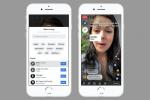Facebook acceptă conectarea automată.
Credit imagine: Tim Robberts/Photodisc/GettyImages
Facebook are o funcție convenabilă încorporată. Dacă vă conectați în mod regulat la site folosind propriul computer sau dispozitiv mobil, site-ul vă salvează informațiile de conectare pentru a vă facilita accesul pe tot parcursul zilei. Dar dacă vă conectați de pe dispozitivul unui prieten, de pe un computer la serviciu sau de pe un computer partajat public la o locație ca o bibliotecă, veți dori să ștergeți aceste informații înainte ca altcineva să încerce să acceseze site-ul.
Ștergeți informațiile de conectare Facebook
Dacă ați căutat cuvintele „Ștergerea adresei de e-mail salvate de conectare la Facebook”, este posibil să utilizați un computer sau un dispozitiv mobil care nu este al dvs. La fel ca multe alte site-uri, Facebook vă salvează acum adresa de e-mail și parola pentru a vă facilita utilizarea contului. Dar aceasta devine o problemă atunci când vă aflați pe dispozitivul altcuiva sau pe un computer public.
Videoclipul zilei
După ce v-ați deconectat de la Facebook, aruncați o privire pe ecran. Dacă adresa dvs. de e-mail și parola sunt încă completate, acele informații vor fi disponibile următoarei persoane care deschide Facebook. Puteți încerca să ștergeți aceste câmpuri, dar când reîmprospătați pagina, informațiile vor reveni. Aceasta înseamnă că va trebui să luați măsuri mai intense.
Ștergeți parola Facebook de pe desktop
Dacă doriți să vă ștergeți informațiile din datele de conectare Facebook, va trebui să le ștergeți din istoricul browserului. Acest lucru va șterge orice activitate, inclusiv site-urile pe care le-ați vizitat, dar va șterge și acele câmpuri pentru parole. Iată un ghid pas cu pas pentru cele mai populare două browsere, Google Chrome și Safari.
Crom:
- Faceți clic pe cele trei puncte verticale din colțul din dreapta sus al browserului dvs.
- Alegeți Setări.
- Derulați în jos la „Umplere automată” și faceți clic pe „Parole”.
- Derulați în jos până la secțiunea marcată „Parole salvate”. Găsiți Facebook.com pe lista alfabetică. Faceți clic pe cele trei puncte verticale din dreapta și selectați "Elimina."
- Reveniți la Facebook și reîmprospătați. Câmpul ar trebui să fie liber.
În Safari:
- Faceți clic pe Safari în colțul din dreapta sus. Alege „Preferințe”.
- Click pe „Parole”. Găsiți Facebook.com pe lista alfabetică. Selectați-l și alegeți "Elimina."
- Reveniți la Facebook și reîmprospătați. Câmpul ar trebui să fie liber.
Ștergeți parola Facebook pe smartphone
Este posibil să fi verificat contul dvs. de Facebook folosind smartphone-ul unui prieten, caz în care acesta va dori numele dvs. de pe pagina lor cât de mult doriți. Deconectarea și reconectarea lor este o soluție. Dar dacă doriți să ștergeți complet adresa de e-mail salvată de autentificare Facebook, va trebui să accesați setările de securitate ale telefonului.
Pe un iPhone:
- Din ecranul principal, atingeți pictograma setări.
- Selectați „Parole” și "Conturi." Apăsați pe „Parole pentru site-uri și aplicații”. Probabil că vei avea nevoie de prietenul tău să te conecteze în această secțiune folosind autentificarea facială sau a amprentei.
- Derulați în jos la Facebook.com și atingeți intrarea care are atașate numele de utilizator și parola.
- Glisați spre stânga. Clic "Șterge."
- Reveniți la aplicația Facebook și reîmprospătați pentru a verifica că informațiile dvs. au dispărut.
Pe un dispozitiv Android:
- Deschideți aplicația Google Chrome.
- Faceți clic pe cele trei puncte verticale din colțul din dreapta sus al browserului dvs.
- Alege „Setări” și „Parole”.
- Atingeți "Vedere" și gestionați parolele salvate.
- Atingeți parola pe care doriți să o eliminați și alegeți "Șterge."
- Reveniți la Facebook și reîmprospătați. Câmpul ar trebui să fie liber.
Ștergeți istoricul browserului
De asemenea, ar trebui să te oprești să te gândești dacă Facebook este singurul site de pe acel dispozitiv care ar putea avea parola ta. Sunt șanse să introduceți parola pe cel puțin un alt site în timp ce erați acolo. Ștergerea întregului istoric va șterge totul, inclusiv parola Facebook.
Pentru a șterge istoricul browserului în Chrome, faceți clic pe cele trei puncte verticale din colțul din dreapta sus și alegeți "Istorie" și "Istorie." Selectați cele trei linii orizontale din colțul din stânga sus și faceți clic "Sterge istoricul de navigare." Dacă ați fost doar pe Facebook pe acel computer în ultima oră, utilizați săgeata derulantă din partea de sus pentru a șterge toate datele din ultima oră.